Модуль для приема оплаты для Joomla - RSMembership: инструкция по подключению
Инструкция по настройке счета
1. Зарегистрируйтесь в платёжной системе PayAnyWay и заполните все необходимые данные. Дождитесь проверки аккаунта и создайте расширенный счет.
2. Для настройки счёта перейдите в разделе «Счета», нажмите «Настроить счёт» и заполните данные:
- «Название» - название вашего проекта;
- «Check URL» - оставьте пустым;
- «Pay URL»: https://ваш_домен/index.php?option=com_rsmembership&payanyway=1
- «Метод отправки» - GET;
- «Замена URL» - вкл;
- «Подпись формы оплаты» - вкл;
- «Код проверки целостности данных» - строка английсих символов, цифры;
- «Тестовый режим» - выкл;
- Нажмите «Сохранить параметры».
Если сайт на кириллическом домене, переведите Pay URL в кодировку Punycode. Пример: мойсайт.рф = xn--80arbjktj.xn--p1ai
Остальные поля не обязательны для заполнения. Их можно оставить пустыми.
Инструкция по настройке счета
1. Скачайте «архив модуля»;
2. Установите плагин joomla - rsmembership;
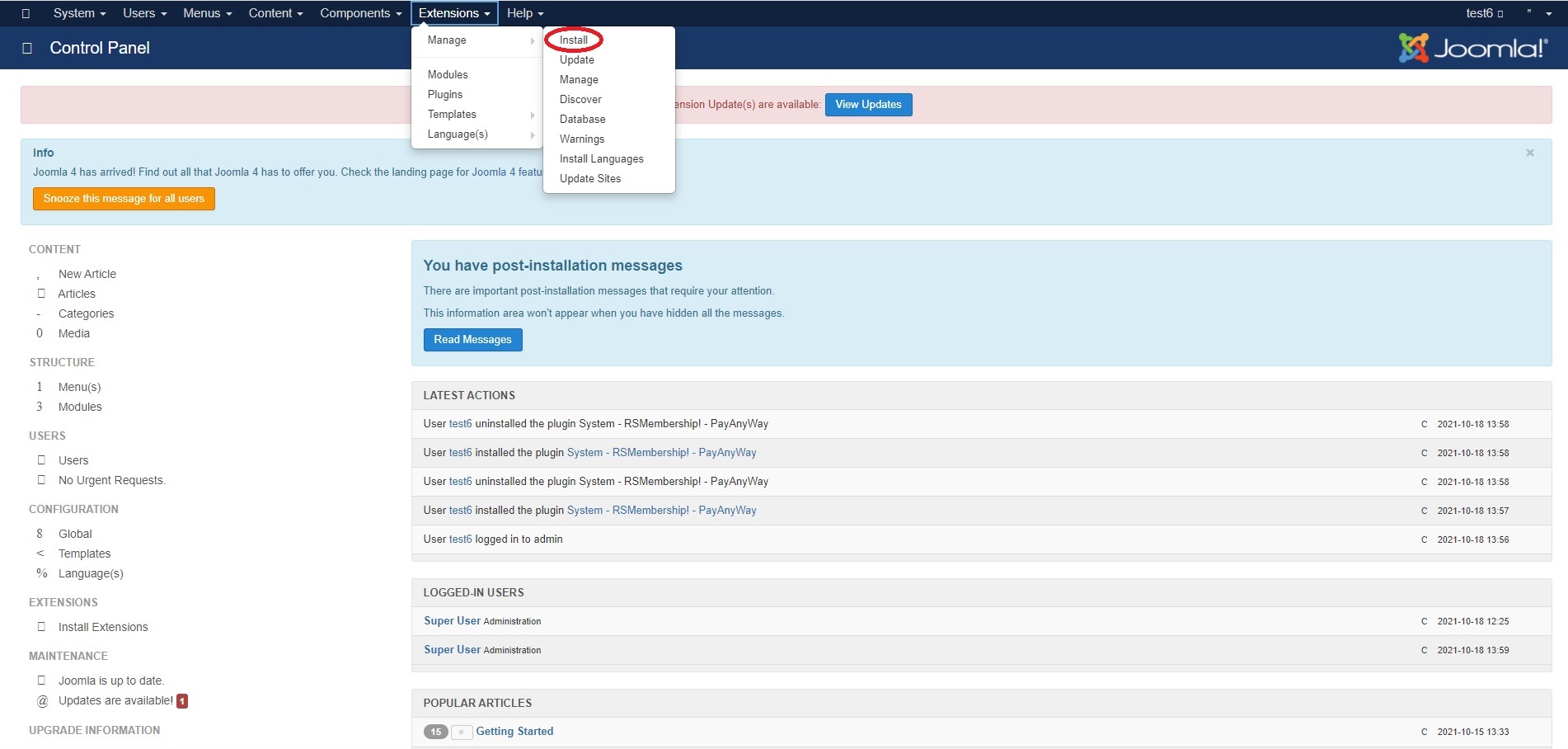
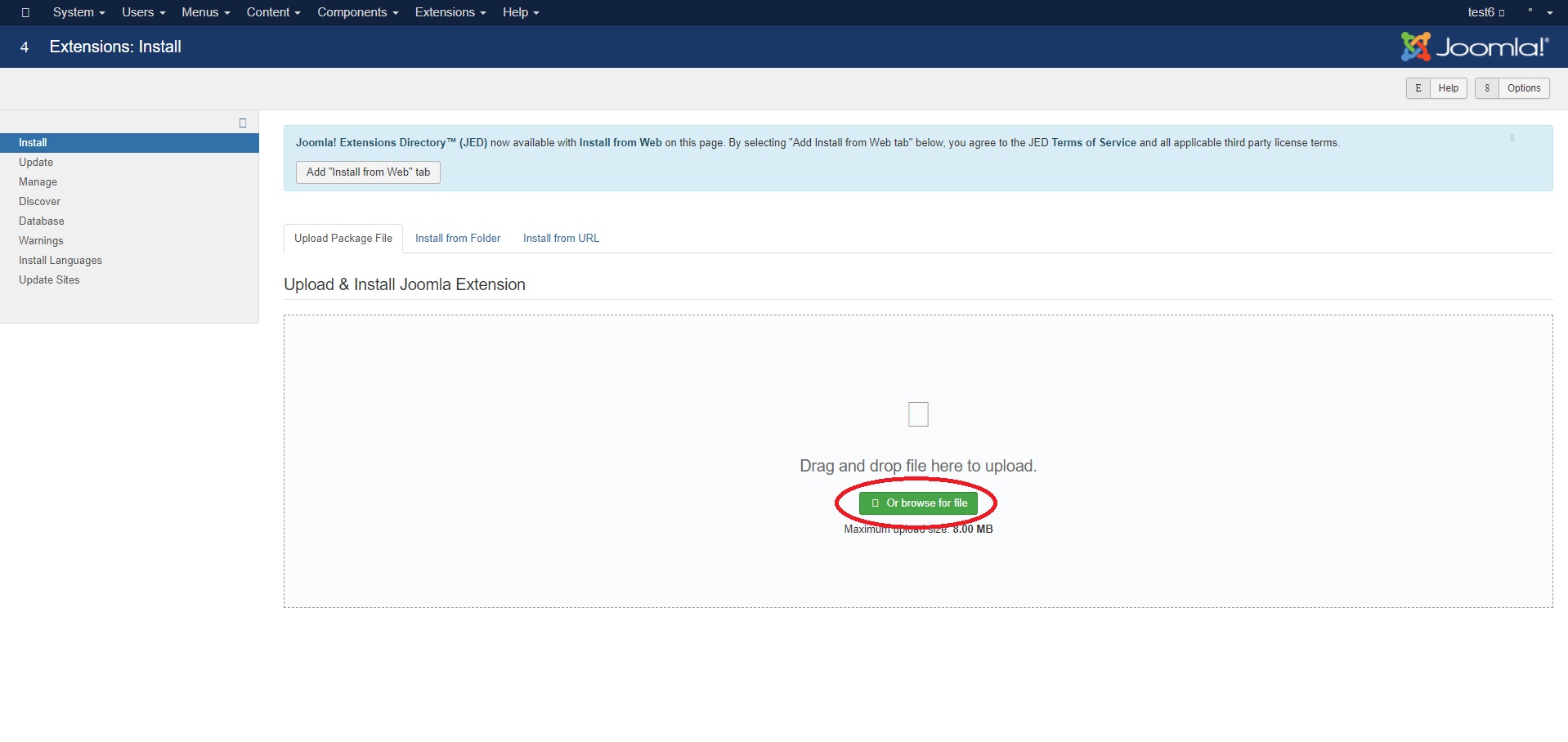
3. Активируйте плагин Joomla - RSMembership;
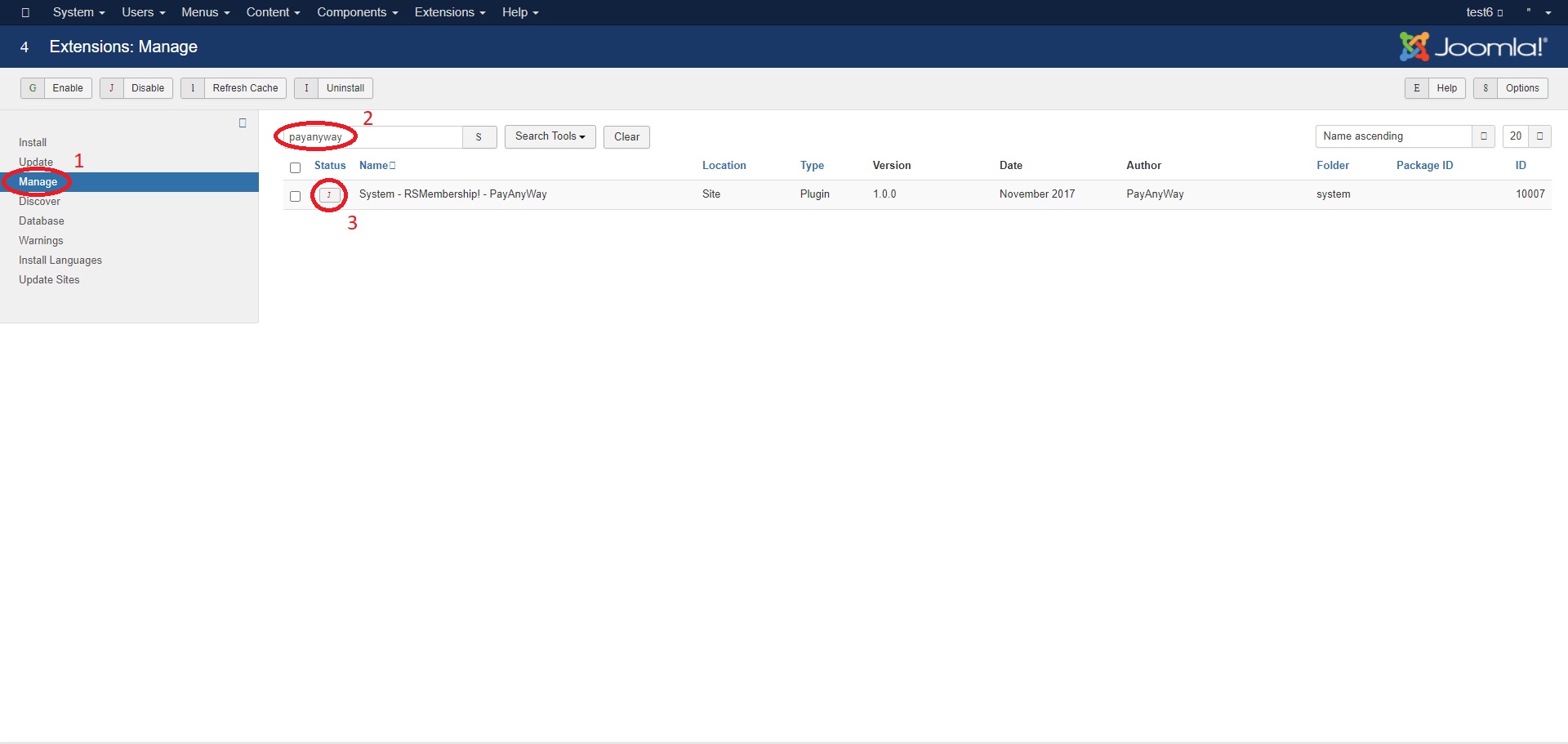
4. Откройте настройки плагина Joomla - RSMembership;
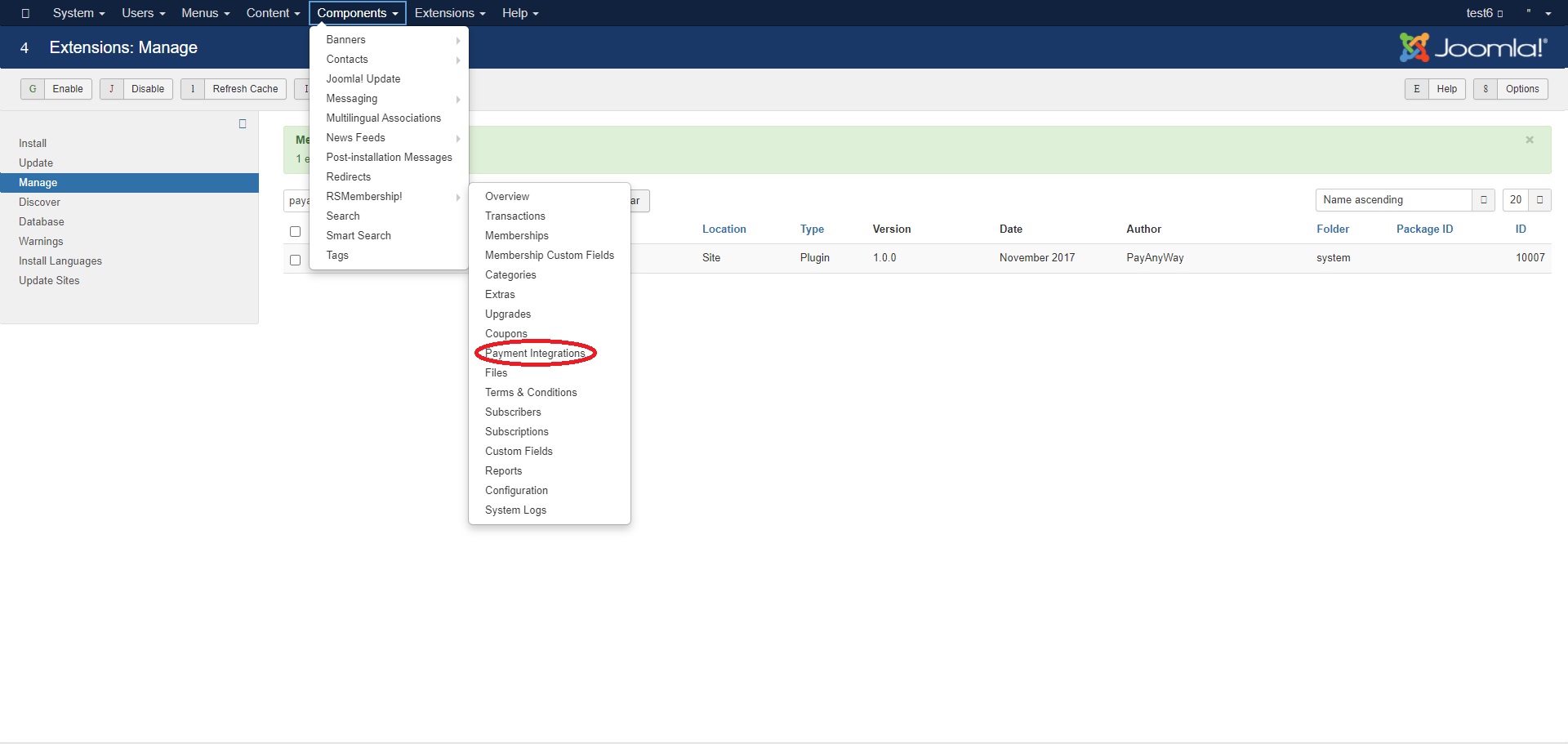
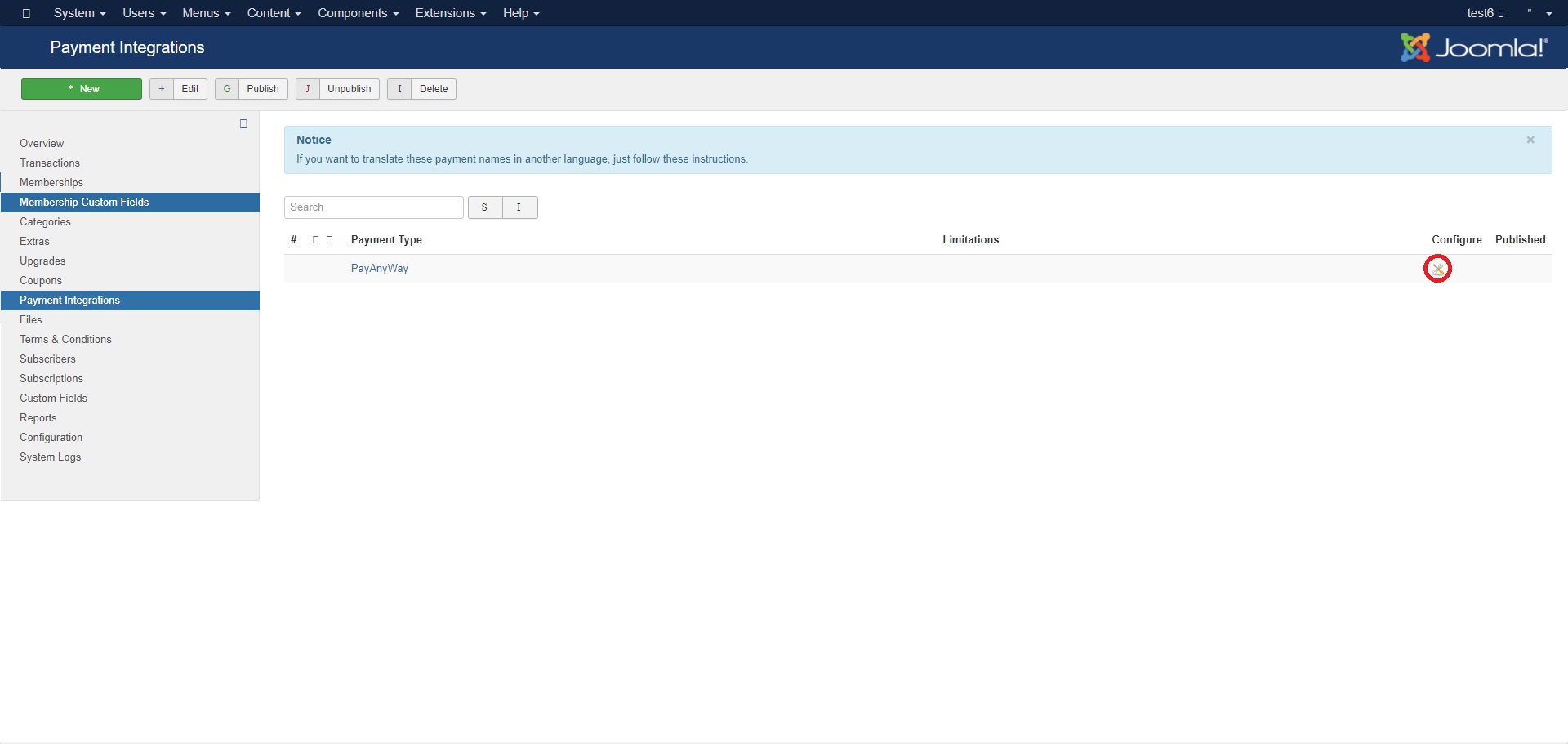
Заполняем поочередно:
- «Merchant ID» — номер бизнес-счета в сервисе PayAnyWay.ru;
- «Data integrity verification code» — произвольный код, который вы установили в настройках бизнес-счёта;
- «Currency code» — RUB;
- «Test Mode» — Off;
- «Payment URL» — www.payanyway.ru;
- Сохраните изменения.
Модуль настроен, рекомендуем сделать платёж на незначительную сумму — 11 руб., чтобы проверить интеграцию.
Ссылки:
Официальный сайт Joomla!RSMembership для Joomla
Модуль PayAnyWay для RSMembership